大黄蜂录屏助手是一款多功能的幕录制软件,该软件可以帮助用户去录制游戏视频,聊天视频等,让你轻松记录自己的精彩时刻,所以喜欢的话,就来下载吧!
软件介绍
大黄蜂录屏助手是一款集游戏录制、视频录制、屏幕录制等功能于一体的高清屏幕录制软件,用户通过软件可以录制游戏视频、录制微课、电脑屏幕桌面、在线视频、聊天视频、操作教程、录音等,还可以为视频添加文字水印、图片水印等各种特效。
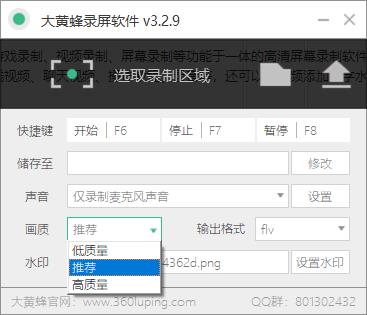
软件特色
1.视频录制
支持桌面录制
桌面和摄像头组合录制
2.文字、图片水印
可添加多个水印
水印位置可视化调节
3.高清画质
多种画质自由选择
普通、标准、高清、原画
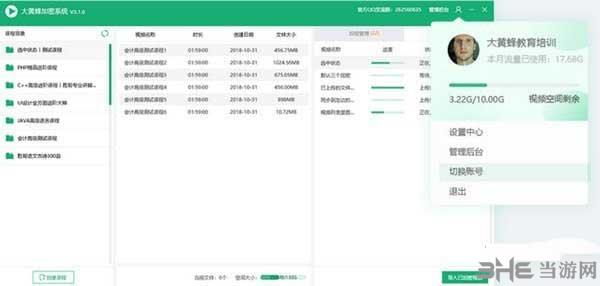
4.可自定义录制区域
支持全屏录制
指定区域录制
5.全程无限时长录制
不限录制时间长度
想录多久就多久
6.承诺终生免费
永久免费,无广告
立志成为免费录屏第一品牌
软件功能
1.多种录制必备功能
录制桌面的同时,叠加多路摄像头
可以录制麦克风及系统声音
支持按键显示,按键在屏幕上输出
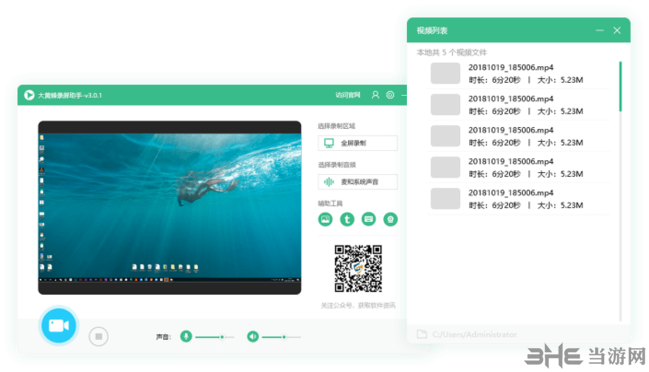
2.灵活调整水印
可选择多个图片或文字水印
任意调整水印样式及位置
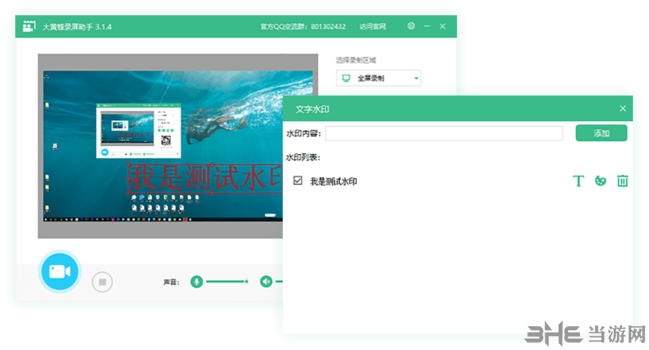
3.可选多种画质
可选多种画质质量,满足主流画质要求
可自由调视频码率、帧率和分辨率
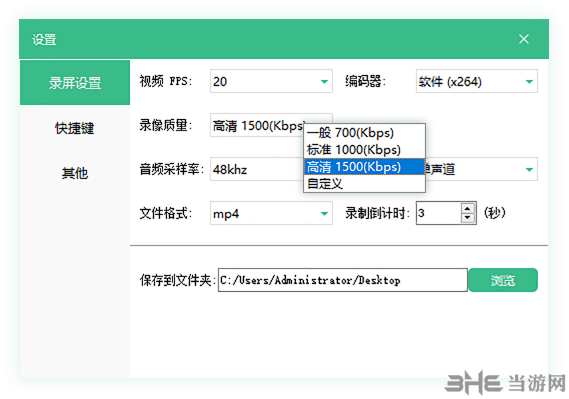
怎么录电脑视频
1.打开软件之后,可以点击选取框,选择自己想要录制的区域
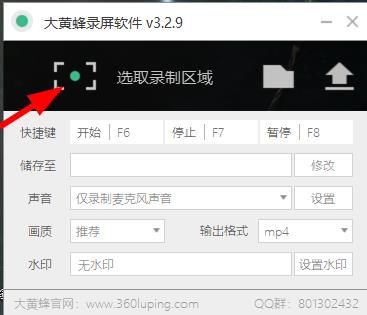
2.选择好自己想要录制的区域之后,点击【完成】
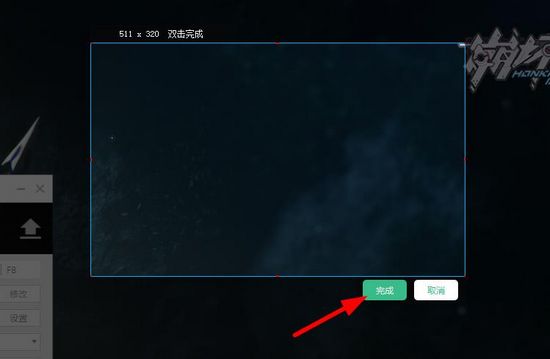
3.接着就可以点击录制按钮进行录制
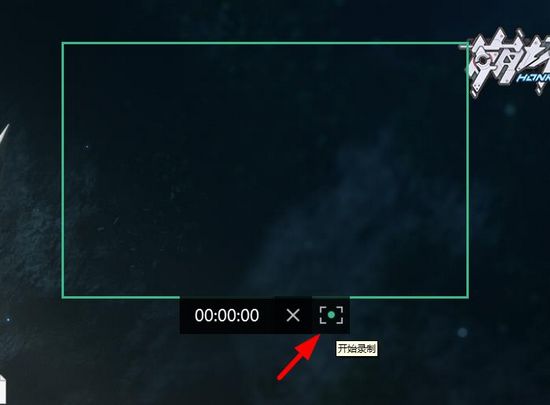
4.这样软件就会开始进行录制
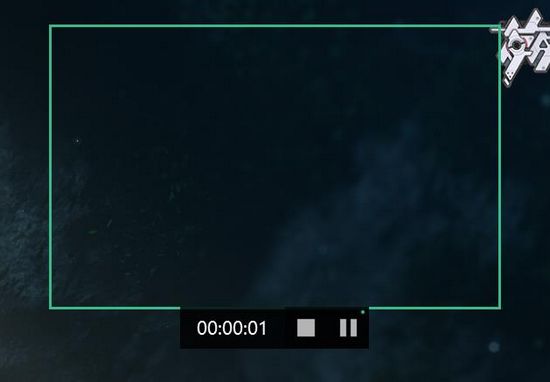
5.录制完毕之后,会自动保存视频,用户们可以点击它查看录制效果
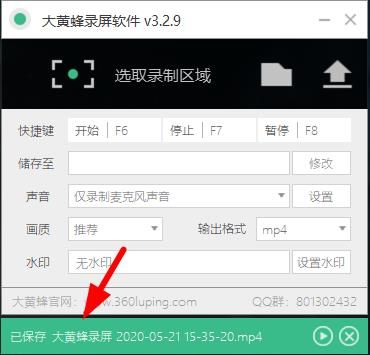
能录多长时间
大黄蜂录屏助手的视频录制时间是没有限制的,因此说明它是可以无限制的录制下去,至少1小时还是可以的,相对于其他的录屏软件而言,它是一款非常良心的软件了。
可以录声音吗
1.大黄蜂录屏助手作为一款录屏软件,自然是拥有声音录制功能,如下图所示
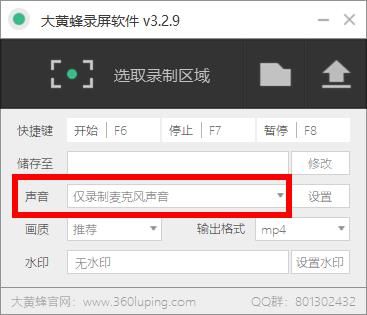
2.你可以拥有3种声音录制选择,这样就可以根据自己的需求进行设置,十分的人性化
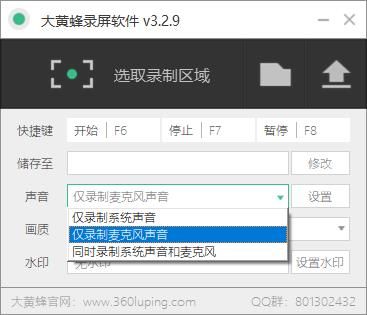
3.其次你可以点击【设置】直接打开声音设置器进行设置
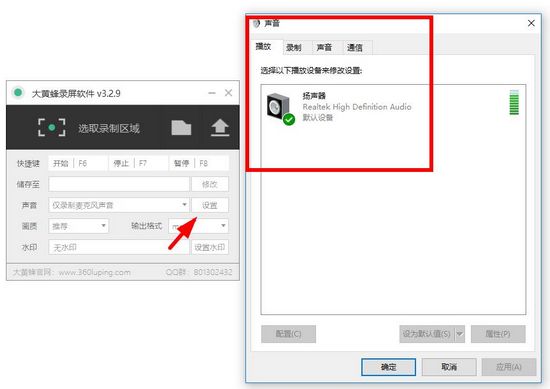
怎么显示自己头像
1.想要在大黄蜂录屏助手里显示头像是比较困难的,不过也是可以实现,我们先点击【设置水印】
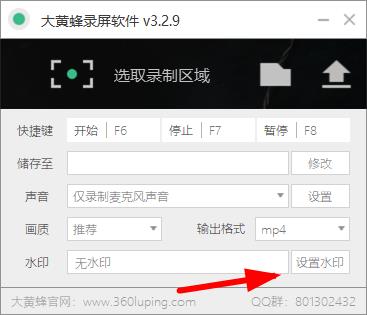
2.因为头像一般是图片,所以我们可以选择【图片水印】
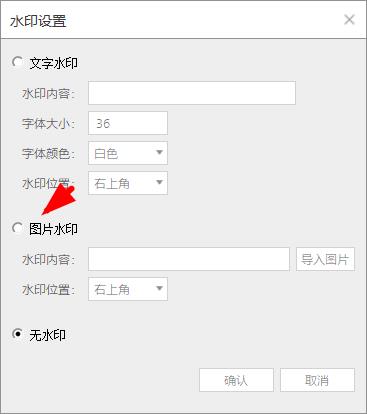
3.最后将你的头像导入即可,不过这里建议图片不要太大,否者容易覆盖掉视频内容
更新内容
1.修复已知bug
2.优化操作体验




















































网友评论